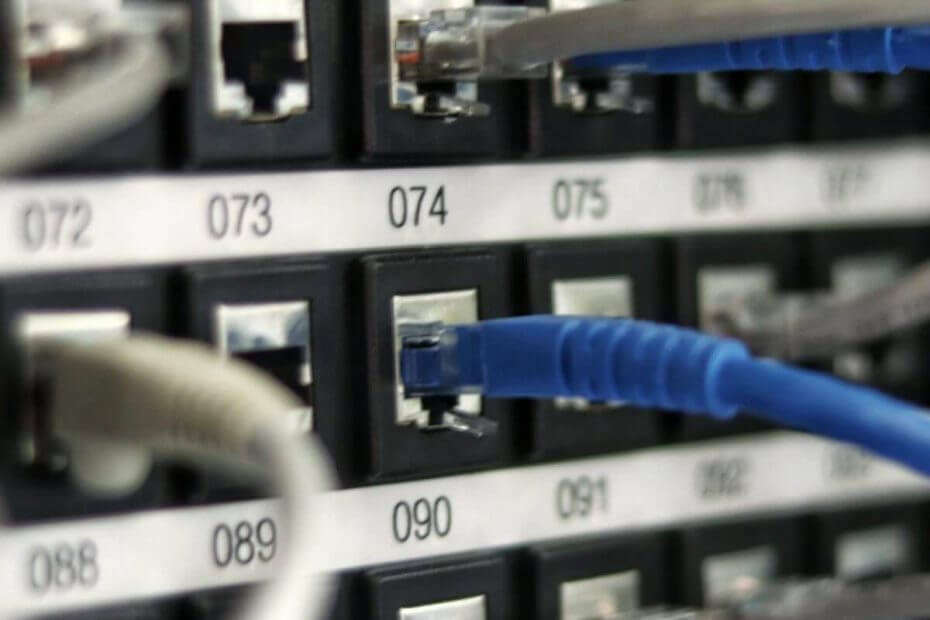
यह सॉफ़्टवेयर सामान्य कंप्यूटर त्रुटियों की मरम्मत करेगा, आपको फ़ाइल हानि, मैलवेयर, हार्डवेयर विफलता से बचाएगा और अधिकतम प्रदर्शन के लिए आपके पीसी को अनुकूलित करेगा। पीसी की समस्याओं को ठीक करें और 3 आसान चरणों में अभी वायरस निकालें:
- रेस्टोरो पीसी रिपेयर टूल डाउनलोड करें जो पेटेंट प्रौद्योगिकी के साथ आता है (पेटेंट उपलब्ध यहां).
- क्लिक स्कैन शुरू करें Windows समस्याएँ ढूँढ़ने के लिए जो PC समस्याएँ उत्पन्न कर सकती हैं।
- क्लिक सभी की मरम्मत आपके कंप्यूटर की सुरक्षा और प्रदर्शन को प्रभावित करने वाली समस्याओं को ठीक करने के लिए
- रेस्टोरो द्वारा डाउनलोड किया गया है 0 इस महीने पाठकों।
Apple iCloud एक लोकप्रिय क्लाउड स्टोरेज सेवा है, लेकिन कई Windows 10 उपयोगकर्ताओं ने बताया कि iCloud ड्राइव सिंक नहीं हो रही है। यह एक बड़ी समस्या हो सकती है, और आज के लेख में, हम आपको दिखाएंगे कि इस समस्या को कैसे ठीक किया जाए।
अगर आईक्लाउड विंडोज 10 के साथ सिंक नहीं कर रहा है तो क्या करें?
1. Windows के लिए iCloud सक्षम करें

- आपको विशेष रूप से लॉग इन करने की आवश्यकता होगी विंडोज़ के लिए आईक्लाउड आपकी जानकारी के लिए सभी उपकरणों में समन्वयित करने के लिए ऐप।
- हालाँकि, इससे पहले, आपको अपने पास मौजूद सभी ऐप्पल डिवाइस पर आईक्लाउड सेट करना होगा और प्रत्येक डिवाइस पर ऐप के प्रत्येक इंस्टेंस पर लॉग इन करना होगा।
- उपरोक्त चरणों को पूरा करने के बाद ही आपको यहां लॉग इन करने की आवश्यकता है विंडोज़ के लिए आईक्लाउड ऐप.
- लॉग इन करने के बाद, आप जाने के लिए अच्छे हैं। जांचें कि क्या डेटा सभी उपकरणों में समन्वयित हो रहा है।
2. साइन आउट करें और Windows के लिए iCloud के साथ फिर से लॉग इन करें
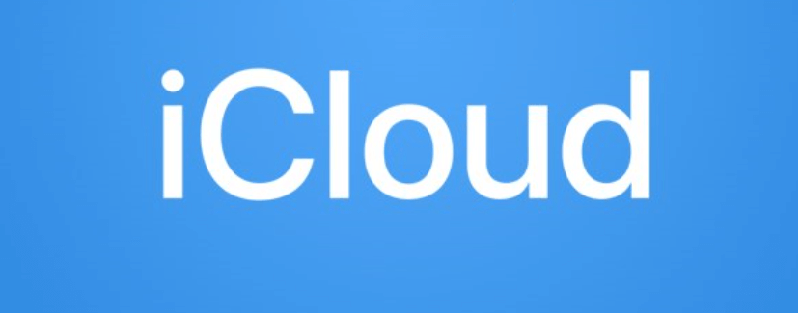
- प्रक्षेपण विंडोज़ के लिए आईक्लाउड.
- पर क्लिक करें प्रस्थान करें सेवा से लॉग आउट करने के लिए निचले दाएं कोने में बटन।
- एप्लिकेशन को बंद करें और इसे फिर से लॉन्च करें।
- अपना भरें ऐप्पल आईडी iCloud में वापस साइन इन करने के लिए।
- पहले की तरह, उन सुविधाओं और सामग्री का चयन करें जिन्हें आप सिंक करना चाहते हैं।
3. Windows ऐप के लिए iCloud अपडेट करें
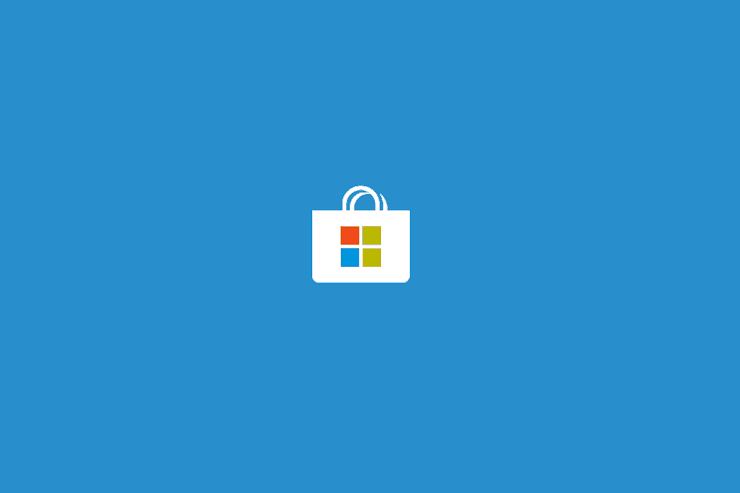
- प्रक्षेपण स्टोर ऐप अपने पीसी पर।
- ऊपरी दाएं कोने में तीन क्षैतिज बिंदुओं पर क्लिक करें और चुनें डाउनलोड और अपडेट.
- जांचें कि क्या इसके लिए कोई अपडेट उपलब्ध है विंडोज़ के लिए आईक्लाउड.
- यदि हाँ, तो अद्यतन को डाउनलोड और स्थापित करने के लिए नीचे की ओर स्थित तीर पर क्लिक करें।
4. विंडोज पीसी अपडेट करें
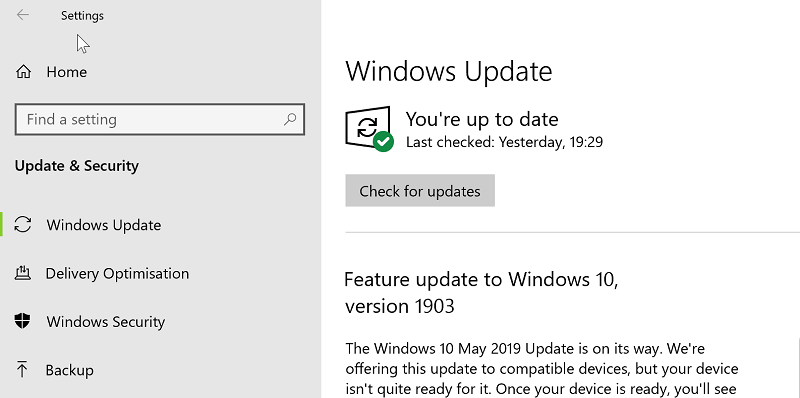
- पर क्लिक करें शुरू > स्थापना > अद्यतन और सुरक्षा.
- पर क्लिक करें अद्यतन के लिए जाँच बटन।
- यदि कोई अपडेट उपलब्ध हो तो डाउनलोड करें।
5. iCloud पर उपलब्ध संग्रहण स्थान की जाँच करें
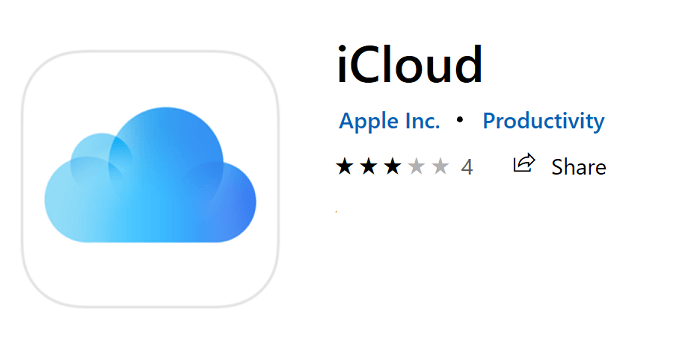
- सुनिश्चित करें कि पर पर्याप्त संग्रहण स्थान उपलब्ध है आईक्लाउड ड्राइव.
- उसके लिए, पर जाएँ समायोजन > [तुम्हारा नाम] > आपके iPhone पर iCloud (या उस मामले के लिए, कोई भी iCloud संगत Apple डिवाइस)।
- यदि उन सभी फ़ाइलों को होस्ट करने के लिए स्थान उपलब्ध नहीं है, जिन्हें आप iCloud पर अपलोड करना चाहते हैं, तो समन्वयन समस्याएं होंगी।
6. विंडोज के लिए आईक्लाउड को अनइंस्टॉल और रीइंस्टॉल करें

- पर क्लिक करें शुरू > समायोजन > ऐप्स.
- चुनते हैं विंडोज़ के लिए आईक्लाउड आपके विंडोज डिवाइस पर इंस्टॉल किए गए ऐप्स की सूची से।
- पर क्लिक करें स्थापना रद्द करें बटन।
- एक बार ऐप हटा दिए जाने के बाद, इसे फिर से इंस्टॉल करें और जांचें कि क्या समस्या अभी भी है
7. Windows ऐप के लिए iCloud के लिए एक विशिष्ट पासवर्ड में बदलें

- Apple अपनी प्रत्येक सेवा के लिए एक अलग पासवर्ड रखने की अनुशंसा करता है।
- यह न केवल बेहतर सुरक्षा की अनुमति देता है, बल्कि सिस्टम संघर्ष उत्पन्न होने की संभावना भी कम होती है आईक्लाउड जैसे क्रॉस-प्लेटफ़ॉर्म ऐप का उपयोग करते समय जो आईओएस, मैक और विंडोज ऑपरेटिंग पर संचालित होता है सिस्टम
- पासवर्ड बदलने के लिए, यहाँ Apple साइट पर जाएँ।
- विशेष रूप से iCloud के लिए एक पासवर्ड जनरेट करें और iPad, iPhone और Windows उपकरणों के माध्यम से अपने क्लाउड खाते में लॉग इन करने के लिए उसी का उपयोग करें।
वहां आपके पास यह करने के लिए चीजों की एक विस्तृत सूची है यदि विंडोज 10 आईक्लाउड ड्राइव सिंक नहीं हो रहा है।
यह भी पढ़ें:
- iCloud ध्यान आवश्यक: पीसी पर इस त्रुटि को ठीक करने के लिए त्वरित मार्गदर्शिका
- फिक्स: विंडोज 10. पर आईक्लाउड स्थापित नहीं कर सकता
- विंडोज 10 में आईक्लाउड को कैसे ठीक करें अगर यह काम नहीं कर रहा है
 अभी भी समस्याएं आ रही हैं?उन्हें इस टूल से ठीक करें:
अभी भी समस्याएं आ रही हैं?उन्हें इस टूल से ठीक करें:
- इस पीसी मरम्मत उपकरण को डाउनलोड करें TrustPilot.com पर बढ़िया रेटिंग दी गई है (इस पृष्ठ पर डाउनलोड शुरू होता है)।
- क्लिक स्कैन शुरू करें Windows समस्याएँ ढूँढ़ने के लिए जो PC समस्याएँ उत्पन्न कर सकती हैं।
- क्लिक सभी की मरम्मत पेटेंट प्रौद्योगिकियों के साथ मुद्दों को ठीक करने के लिए (हमारे पाठकों के लिए विशेष छूट)।
रेस्टोरो द्वारा डाउनलोड किया गया है 0 इस महीने पाठकों।


